
Michael Fisher
0
4229
614
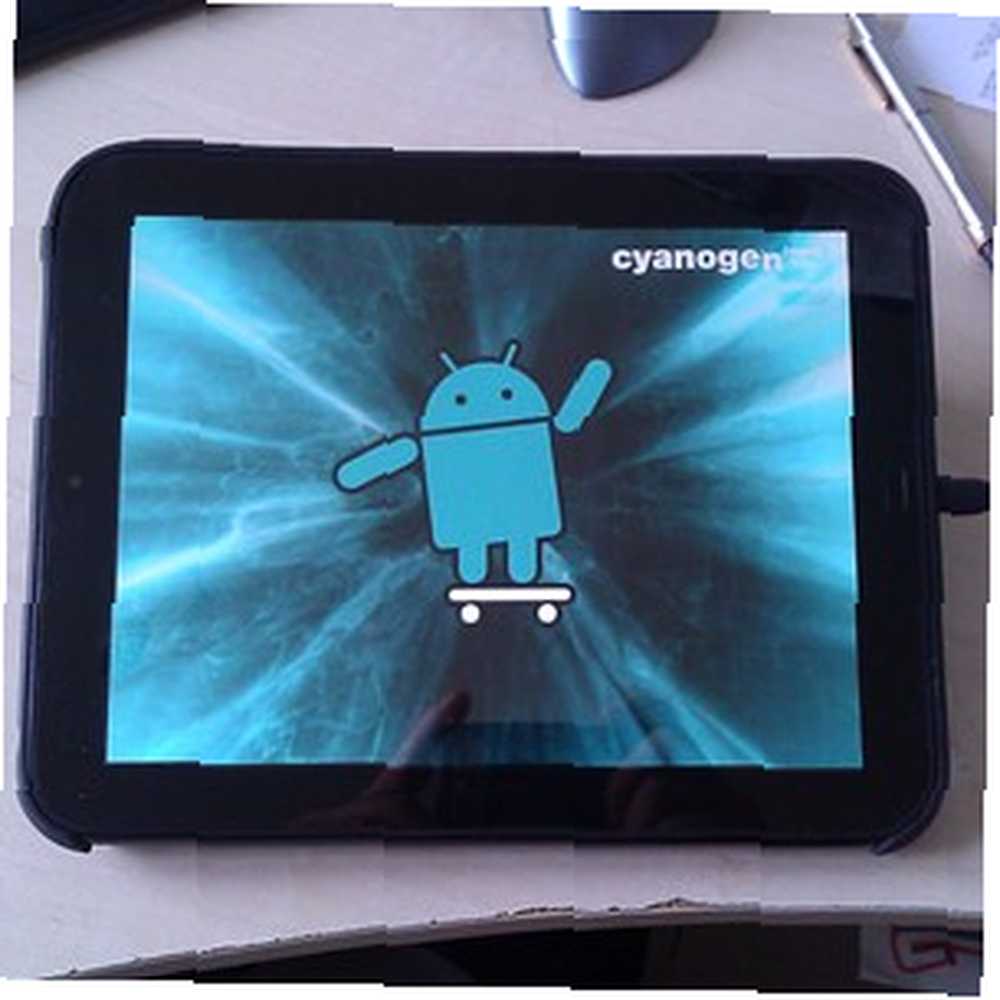 Aussi lisse, fluide et fonctionnel que soit le WebOS sur le HP TouchPad, et quel que soit l'avenir de la plate-forme, il reste un problème: la pénurie d'applications..
Aussi lisse, fluide et fonctionnel que soit le WebOS sur le HP TouchPad, et quel que soit l'avenir de la plate-forme, il reste un problème: la pénurie d'applications..
Bien que la situation se soit améliorée ces derniers mois - l’ajout d’applications homebrew dans Preware a été un atout majeur - il n’en reste pas moins qu’une multitude de types d’applications et de jeux pourraient être exécutés sur le HP TouchPad, à condition que seuls les développeurs disposent l'esprit de le faire.
Les facteurs économiques allant clairement à l’encontre de ce désir, la légion des propriétaires de HP TouchPad (et nous sommes nombreux!) A donc une alternative: installer Android Ice Cream Sandwich..
Avantages d'Android
Le développement d'Android sur le HP TouchPad a progressé au cours des derniers mois. Diverses versions d'Alpha ont laissé la place à des versions régulières qui corrigent des bogues et activaient des fonctionnalités clés. Nous sommes maintenant au stade où le HP TouchPad peut exécuter le dernier système d'exploitation Android avec peu d'effort..
Naturellement, cela multiplie le nombre d'applications et de jeux disponibles. Le HP TouchPad compte actuellement environ 10 000 titres dans le catalogue d'applications HP, contre 450 000 dans Google Play (anciennement Android Market)..
À l'aide de la méthode d'installation décrite ici, vous pourrez installer Android sur votre tablette en même temps que WebOS, ce qui vous permettra de revenir au système d'exploitation natif à tout moment..
Y at-il des inconvénients?

L’installation d’Android sur votre HP TouchPad présente plusieurs inconvénients mineurs. Tout d'abord, vous remarquerez qu'il y a peu d'espace de stockage disponible après une courte période d'utilisation d'Android, principalement en raison du fait que vous avez deux systèmes d'exploitation et que certaines tâches partagées, telles que la messagerie, par exemple, occuperont de l'espace (vous être capable de partager des fichiers multimédia, cependant).
Naturellement, pour basculer entre les deux systèmes d’exploitation, vous devrez redémarrer le périphérique. Si vous êtes pressé d’utiliser l’un sur l’autre, vous risquez de vous frustrer..
De plus, vous ne pourrez pas vous fier à la caméra intégrée de l'appareil. C'est décevant, mais vous pouvez toujours redémarrer WebOS si vous avez besoin de l'utiliser..
Préparer l'installation
Avant d'installer Android sur votre HP TouchPad, vous devez d'abord vous assurer que le périphérique est complètement chargé. Pour ce faire, connectez-le au secteur plutôt qu'au port USB de votre ordinateur, car le chargement se fera plus rapidement. Une fois cela fait, ne connectez pas la tablette à votre PC avant d'y être invité.
Vous aurez également besoin d'une version appropriée d'Android. Une version particulièrement bonne peut être téléchargée à partir de ce partage Google, créé par Robo13.
Après avoir téléchargé le fichier dans votre emplacement préféré, extrayez le contenu de l’archive ZIP, puis ouvrez le dossier dans lequel vous trouverez 7 fichiers prêts à être utilisés..
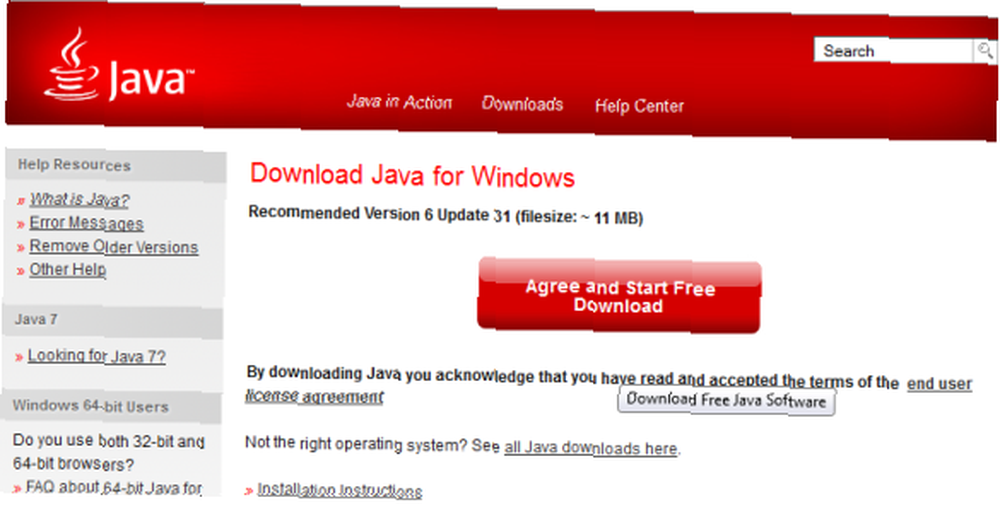
Avant de continuer, assurez-vous que la dernière version de Java est installée sur votre ordinateur. Allez ici et cliquez sur le bouton pour tester quelle version est installée et, si nécessaire, suivez les instructions pour la mise à niveau..
Préparation des fichiers sur votre HP TouchPad
- Avec le dossier ouvert contenant les fichiers extraits affichés sur votre bureau, double-cliquez sur UniversalNovacomInstaller.jar, un outil basé sur Java qui permettra à votre PC de communiquer avec votre HP TouchPad.
- Ceci détectera votre système d’exploitation et affichera un clic de souris. Installez Novacom procéder.
- Cliquez sur Télécharger pour obtenir les derniers pilotes.
- Une fois terminé, vous recevrez une notification à cet effet. Fermer ceci et la boîte de dialogue Novacom.
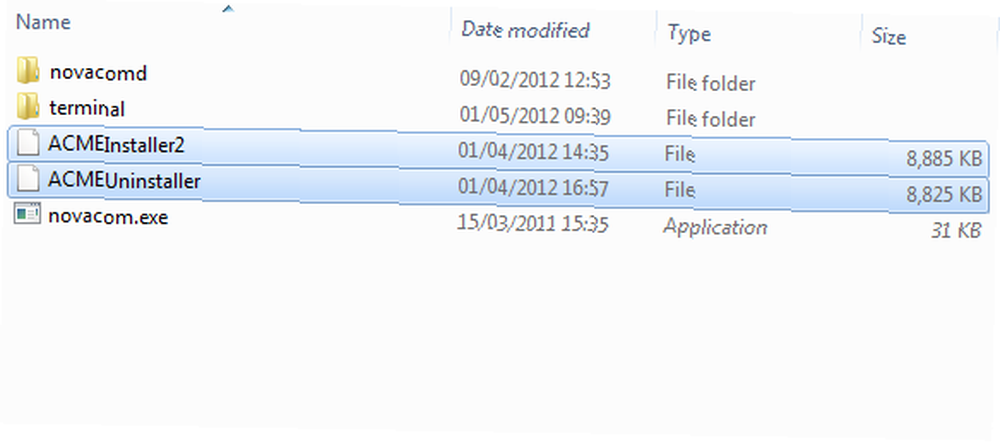
- La prochaine étape consiste à naviguer jusqu'à C: \ Program Files \ Palm, Inc où vous devriez voir deux dossiers et un seul fichier. Dans votre dossier original ouvert contenant le contenu extrait du fichier ZIP téléchargé, sélectionnez les deux fichiers. ACMEInstaller2 et ACMEUninstaller, qui devrait être copié à C: \ Program Files \ Palm, Inc. Vous pouvez maintenant connecter votre HP TouchPad à votre ordinateur via USB.
- Une boîte de dialogue devrait apparaître sur l’affichage du pavé tactile. Sélectionnez Clé USB (De temps en temps, cela ne fonctionnera pas correctement. Suivez les instructions de votre TouchPad pour fermer toutes les cartes / fenêtres et, si cela ne fonctionne toujours pas, redémarrez l'appareil.)
- Ouvrir Mon ordinateur, trouvez le HP TouchPad, où il devrait figurer en tant que lecteur, et ouvrez-le pour afficher son contenu..
- Cliquez sur Nouveau dossier et nommer le répertoire cminstall (tous les caractères minuscules). Ouvrez-le et copiez les fichiers décompressés suivants dans le dossier:
gapps-ics-20120317-signed.zip
moboot_0.3.5
update-cm-9-20120329-NIGHTLY-tenderloin-signed.zip
update-cwm_tenderloin-1012.zip
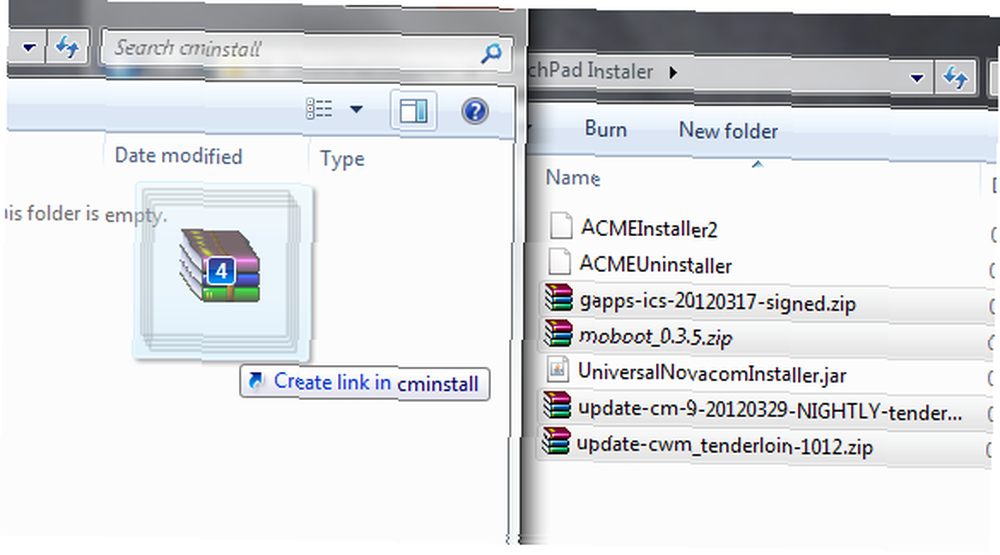
- Ceci fait, fermez la fenêtre du HP TouchPad et utilisez le Éjecter commande pour le détacher de votre ordinateur en toute sécurité. Ces fichiers n'ont pas besoin d'être décompressés.
Installation d'Android sur le HP TouchPad
Vous pouvez maintenant fermer toutes les fenêtres ouvertes sur votre PC. À ce stade, bien que votre HP TouchPad ait été éjecté par Windows, il est toujours connecté à votre ordinateur..
- presse Début et le type CMD, puis appuyez sur Entrer afficher une fenêtre d'invite de commande noire.
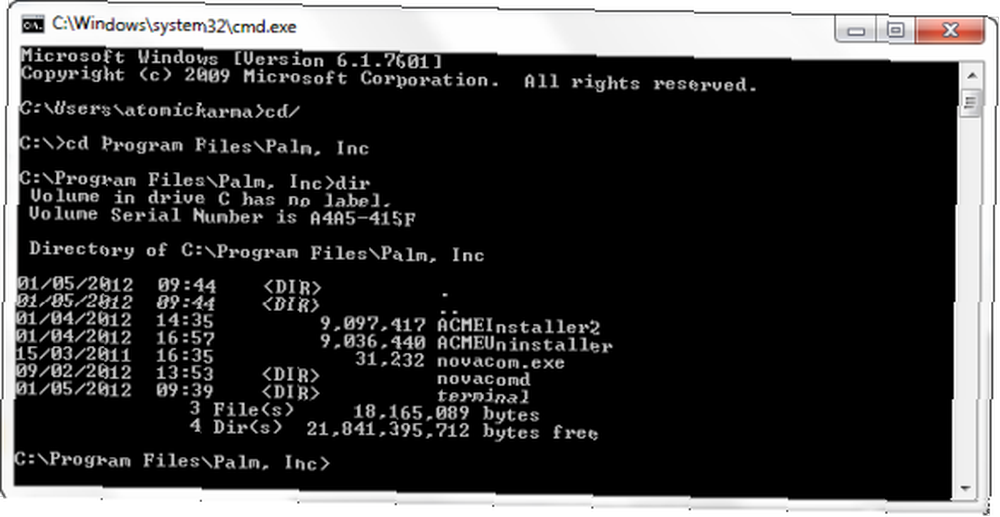
Ici, entrez d'abord CD/ passer à la racine de C: \ et alors cd Program Files \ Palm, Inc pour ouvrir ce dossier. Puis entrez dir pour lister le contenu du répertoire.
Pendant ce temps, sur votre pavé tactile, appuyez sur le bouton Lanceur, basculez sur Paramètres> Informations sur le périphérique> Options de réinitialisation et appuyez sur Redémarrer. Lorsque l’appareil s’éteint, surveillez l’emblème du cercle en rotation et, le cas échéant, maintenez le bouton d'augmentation du volume situé sur le côté du pavé tactile jusqu'à ce que vous entendiez l'alerte audio de connexion / déconnexion de Windows et que le symbole USB s'affiche sur l'écran de la tablette. êtes maintenant en mode de récupération.
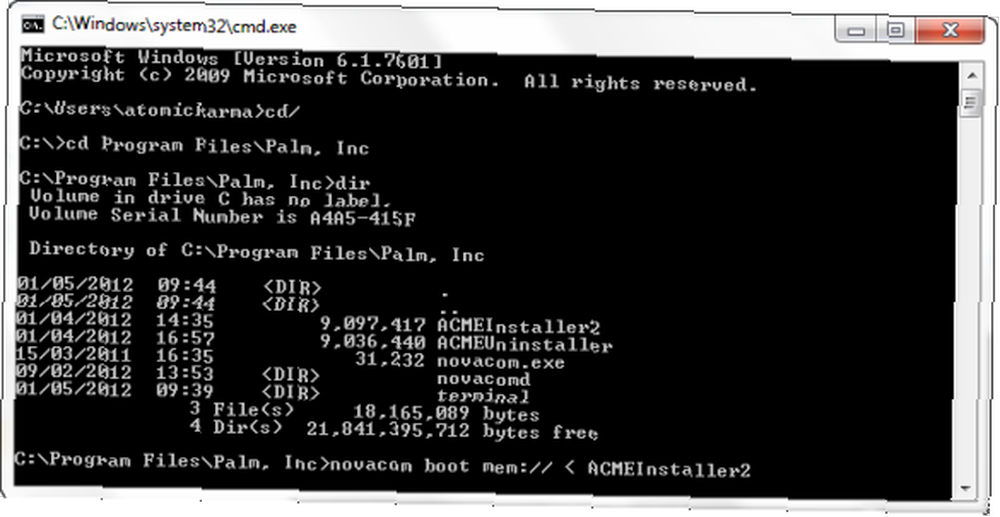
Vous pouvez ensuite revenir à votre invite de commande et entrer:
novacom boot mem: // < ACMEInstaller2
Au cours des prochaines minutes, vous verrez beaucoup de texte apparaître sur l’écran de votre TouchPad, ainsi que deux pingouins Linux. Il ne vous reste plus qu'à attendre; vous pourriez vous préparer un café afin de vous préparer à profiter de la prochaine étape.
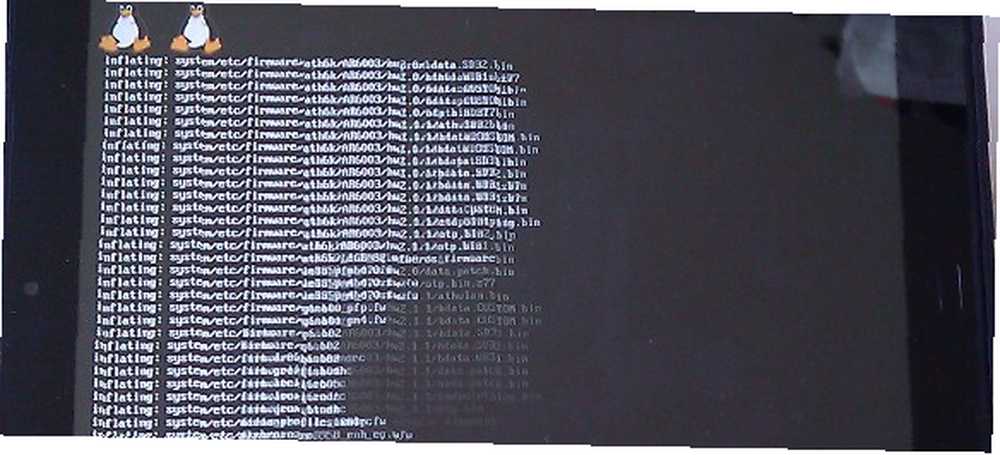
Configuration d'Android sur le HP TouchPad
Votre tablette finira par vous informer qu'elle va redémarrer et, le cas échéant, affichera un écran d'options de démarrage. L'écran moboot 8.3.5 vous permettra de choisir entre les options suivantes, en naviguant dans la liste à l'aide des boutons de volume:
- WebOS de démarrage
- Démarrer CyanogenMod
- Boot ClockworkMod
- Démarrage de la récupération webOS
- Redémarrage
- Fermer
CyanogenMod est l’option que vous souhaitez, sélectionnez-la et appuyez sur la touche Accueil bouton de votre pavé tactile, invitant Android Ice Cream Sandwich à charger!
Conclusion
À ce stade, il vous suffit d'attendre le chargement d'Android, puis de configurer votre compte. Quelques instants plus tard, vous serez prêt à naviguer sur le Web avec Android 4.0, à accéder au marché et à vous amuser..

En attendant, avec les problèmes que vous rencontrerez sur l'appareil photo, votre seule option est de redémarrer l'appareil et d'utiliser le menu moboot pour démarrer sur webOS si vous avez vraiment besoin de cette fonctionnalité..
En résumé, il s’agit d’une installation rapide et simplifiée d’Android sur le HP TouchPad. Si vous avez jusqu’à présent évité d’installer Android sur votre tablette HP, c’est le moyen de le faire avec le minimum de tracas..
Avez-vous installé Android Ice Cream Sandwich ou toute autre ROM sur votre TouchPad? Avez-vous une version préférée que vous utilisez? Laissez nous savoir!











